ロジックツリーは、問題を分析したり解決策を見つけたりするのに役立つツールです。木の枝のように、大きな問題から小さな要素に分けていきます。おすすめの無料ロジックツリーツール6つについて、詳しく説明していきます。
Part1 ロジックツリーツール6選
1.EdrawMind——AI搭載のマインドマップツール
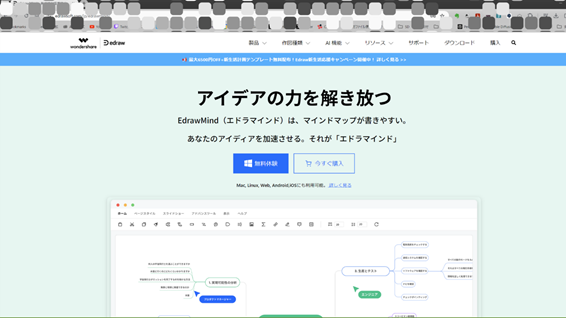
・対応OS:ブラウザ、Windows、Mac、Linux、モバイル版はiOS、Androidもサポートする
・日本語対応:あり
・無料版:トピック数が100まで。個人クラウド容量が10MBまで。20種類以上のテーマを利用できる。共同編集可能。
・有料版:トピック数は無制限。クラウドストレージ(1GB/10GB)と大容量使える。共同編集可能(チーム版は権限の割り当てなどをサポート)。1年間または永続的に使える買い切りライセンスが選べる。
・使用感:初心者でも直感的に使えるシンプルなインターフェース。AIを活用したブレインストーミング機能で革新的なアイデアを生み出せる。AIと対談しながらロジックツリーを作成するか、ロジックツリーのテーマをプロンプト(指示文)としてaiに送信すると、ロジックツリーは自動生成されます。さらに、作成したロジックツリーを1クリックでパワポに変換することができます。
公式サイト:https://www.edrawsoft.com/jp/edrawmind/
下のボタンからダウンロードして無料体験することができます。
例えば、営業成績を上げるためにどうすればよいかを考えてみましょう。まず、EdrawMindを起動して、新しいファイルを作成します。
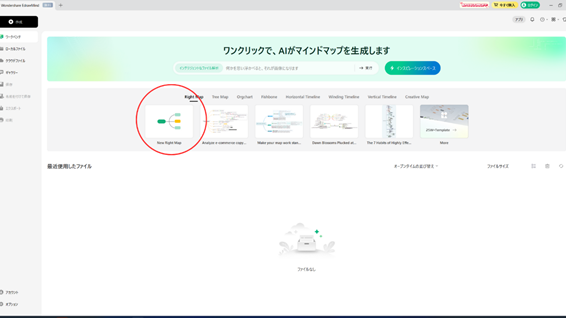
中心となるテーマ「営業成績を上げる」を入力します。
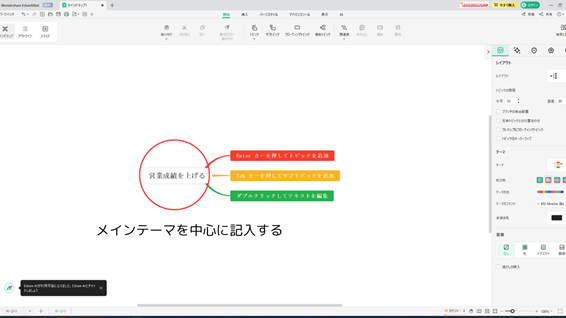
次に、テーマを分解していくために、関連するキーワードを右側に書き出していきます。例えば、「営業スキルの向上」「顧客管理の徹底」「モチベーションアップ」などです。
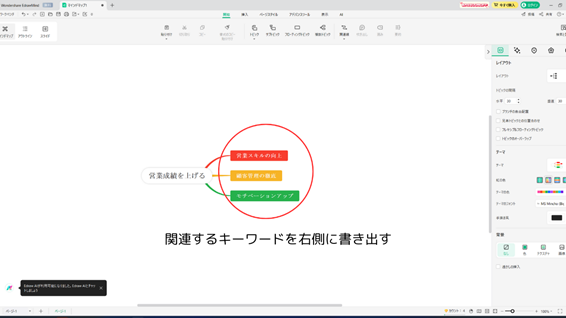
さらに、各キーワードを深掘りしていきます。「営業スキルの向上」なら、「商品知識を増やす」「提案力を磨く」「クロージング技術を学ぶ」などに分岐させます。
このように、中心テーマから右に向かって具体的なアクションプランを書き出していきます。アイデアが浮かばなくなったら、一旦止めて全体を見渡してみましょう。
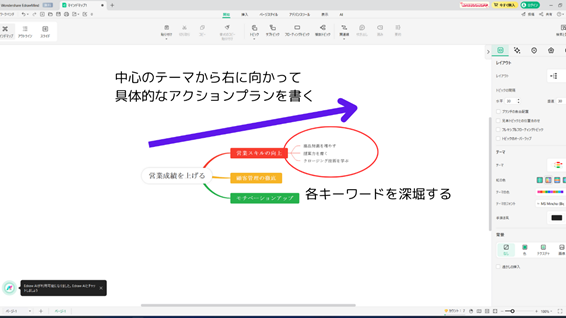
EdrawMindには、ロジックツリー用のテンプレートも用意されているので、それを活用するのもおすすめです。色やデザインを変えることで、見やすく整理された図が完成します。完成したロジックツリーを見ながら、優先順位を決めて実行に移していきましょう。
営業成績アップへの道筋が見えてくるはずです。EdrawMindを使ったロジックツリー作成は、問題解決力を鍛えるのにも役立ちます。論理的に思考する習慣がつけば、どんな難題にも立ち向かえるようになるでしょう。
2.Lucidchart——チームのコラボレーションが強み
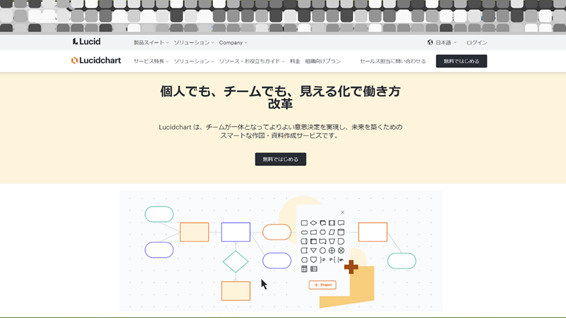
・対応OS:ブラウザ
・日本語対応:あり
・無料版:編集可能な文書数が3つまで。使用できるテンプレート数が制限される。タグ付けやグループ化支援機能など一部高度な機能が使えない。
・有料版:編集可能文書数は無制限。より多くのテンプレートが使用可能。G Suite、Microsoft Officeなど主要アプリケーションとの連携が可能。
・使用感:チームのプロセス、システム、組織構造をすばやく視覚化できるスマートな作図と資料作成機能。全社的なコラボレーションも簡単。
ブラウザ版しかないツールですので、
公式サイト:https://www.lucidchart.com/pages/ja
3.XMind
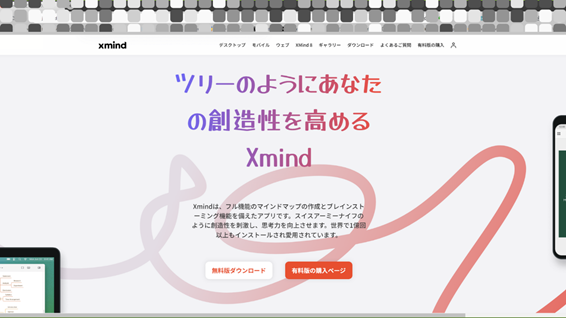
・対応OS:Windows、Mac、Linux
・日本語対応:あり
・無料版:エクスポートする際ウォーターマークが付く。パスワード設定、添付ファイル、Xmindファイル統合などの一部機能が使えない。テーマのカスタマイズやブランチの自由配置など、カスタマイズ性に制限がある。
・有料版:エクスポートする際にウォーターマークが付かない。パスワード設定、添付ファイル、ファイルの結合など、セキュリティや利便性の高い機能が使える。テーマのカスタマイズ、ブランチの自由配置など、マインドマップを自由にアレンジできる。
・使用感:フル機能のマインドマップ作成とブレインストーミング機能を備えたアプリ。創造性を刺激し、思考力を向上させる。
公式サイト:https://jp.xmind.net/
4.Miro——ホワイトボード機能が強み
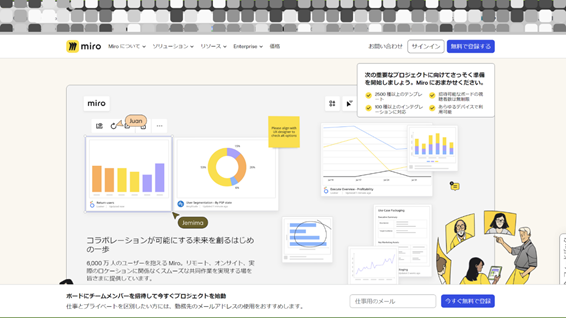
・対応OS:ブラウザ
・日本語対応:あり
・無料版:編集可能なボード数が3つまで。コラボレーション機能に制限がある。カスタムテンプレートの作成ができない。
・有料版:ボード数無制限で、より多くのテンプレートにアクセスできる。ゲストを無制限に招待でき、アクセス権限の設定も可能。ビデオチャット機能が使える。
・使用感:直感的に使えるホワイトボードスタイルのインターフェース。無料版でも十分使える。
公式サイト:https://miro.com/ja/
5.Coggle
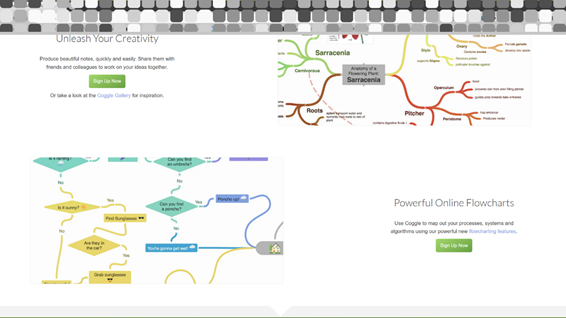
・対応OS:ブラウザ
・日本語対応:あり
・無料版:非公開の作成可能なダイアグラム数が3つまでに制限。画像のアップロードサイズに制限がある。プレゼンテーションモードが使えない。
・有料版:非公開のダイアグラムを無制限に作成できる。より大きなサイズの画像をダイアグラムに追加できる。プレゼンテーションモードが使えて、ブランチを展開・折りたたみしながらプレゼンできる。
・使用感:カラフルでポップなデザインのマインドマップが作れる。共同編集機能でチームのブレインストーミングにも適している
公式サイト:https://coggle.it/
6.yEd Graph Editor
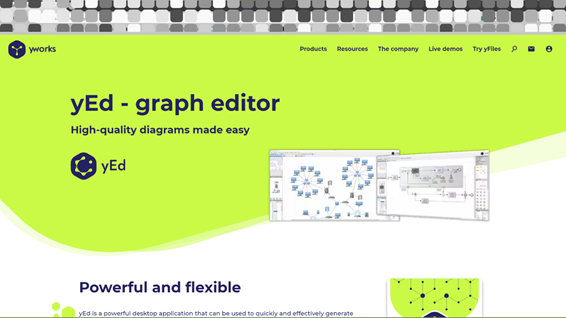
・対応OS:Windows、Mac、Linux
・日本語対応:あり
・無料版:すべての機能が使えます。(完全無料)
・有料版:なし
・使用感:豊富な図形やアイコンを使ってプロフェッショナルな図を簡単に作成できる。自動レイアウト機能で見栄えの良い図を短時間で作成可能。高度な図の作成にも適している。
公式サイト:https://www.yworks.com/products/yed
各ツールは、ロジックツリーやマインドマップの作成に特化しており、初心者でも直感的に使えるインターフェースを備えています。無料版でも十分な機能が提供されていますが、有料版ではより多くのテンプレートやアイコン、高度な編集機能が利用できます。EdrawMindはAIを活用したブレインストーミング機能、Lucidchartはチームでのコラボレーションに適した機能、XMindは創造性を刺激する機能など、それぞれ特徴があるので、目的や予算に合わせて適切なツールを選ぶことが大切です。
Part2 ロジックツリーツールを選ぶポイント
ロジックツリーを作るときに、どのツールを選ぶかは重要なポイントです。無料で使えるツールもたくさんありますが、使いやすさや便利さは製品によって違います。ロジックツリーツールを選ぶときは、まず操作感をチェックしましょう。UIがシンプルで直感的に使えるツールなら、ロジックツリー作成の作業がスムーズに進みます。特に枝分かれを書くときの感覚が自然で、思考の流れを止めずに作業できるかどうかが大切です。
次に、便利さも見逃せません。テンプレートが豊富に用意されているツールなら、ゼロから作る手間が省けます。ビジネスや教育、個人用など、様々なシーンに合ったテンプレートがあると、アイデア出しや問題解決がしやすくなります。また、リアルタイムで共同編集できる機能があれば、チームでのブレインストーミングにも活用できます。
クラウド上で情報共有できるツールなら、リモートワークにも最適です。無料で使えるロジックツリーツールには、EdrawMind、Lucidchart、XMind、Miro、Coggle、yEd Graph Editorなどがあります。それぞれ特徴が異なるので、自分のニーズに合ったツールを選んでみてください。使いこなせば、問題解決力もアップするはずです。
まとめ
ロジックツリーは、問題解決やアイデア出しに役立つツールです。無料で使えるロジックツリーツールには、EdrawMind、Lucidchart、XMind、Miro、Coggle、yEd Graph Editorなどがあります。これらのツールを選ぶときは、操作感と便利さがポイントです。UIがシンプルで直感的に使えるツールなら、ロジックツリー作成の作業がスムーズに進みます。また、テンプレートが豊富に用意されているツールなら、ゼロから作る手間が省けます。EdrawMindを例に、ロジックツリーの作り方を見てみましょう。中心テーマを決めたら、関連するキーワードを右側に書き出していきます。さらに、各キーワードを深掘りして、具体的なアクションプランを考えていきます。完成したロジックツリーを見ながら、優先順位を決めて実行に移していきましょう。問題解決への道筋が見えてくるはずです。ロジックツリーを使いこなせば、論理的思考力が鍛えられます。難しい問題にも立ち向かえるようになるでしょう。自分に合ったツールを見つけて、ロジックツリー作成に挑戦してみてください。